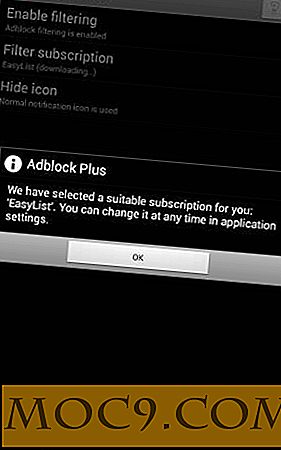Đọc sách điện tử trong FireFox với Trình đọc ePub
Nếu bạn là một người đọc sách điện tử thường xuyên, rất có thể là bạn có một số loại phần mềm được cài đặt trong máy tính của bạn để thuận tiện đọc các tập tin này. Với phần mở rộng ePub Reader của FireFox, bây giờ bạn có thể gỡ bỏ phần mềm cồng kềnh và mở các tệp epub từ bên trong trình duyệt.
Sau khi cài đặt ePub Reader, một tab mới sẽ mở ra với một hướng dẫn ngắn về cách sử dụng phần mở rộng. Bạn có thể tải xuống tệp epub từ bất kỳ trang web nào hoặc mở tệp hiện có mà bạn đã lưu trong ổ cứng của mình.

Khi dowload các tệp epub từ các trang web, tiện ích mở rộng sẽ phát hiện ra nó và tự động mở một tab mới với tệp sẵn sàng để xem. Cũng sẽ có một hướng dẫn khác hiển thị một phím tắt bàn phím số cho các chức năng như lật qua các trang và điều chỉnh kích thước văn bản. Nếu bạn muốn mở các tệp epub hiện có từ máy tính của mình, chỉ cần nhấp vào menu Tệp trong FireFox và chuyển đến Mở tệp . Bạn cũng có thể kéo tệp vào cửa sổ trình duyệt để mở tệp. Cả hai phương pháp sẽ hiển thị cho bạn sách điện tử trong trình duyệt.
Khi bạn lần đầu tiên mở một epub bằng cách sử dụng phần mở rộng này, bạn sẽ nhận được một cửa sổ với một hướng dẫn ngắn gọn về cách điều hướng qua cuốn sách bằng cách sử dụng bàn phím.

Nếu sách điện tử có một Mục lục, điều này được hiển thị trong thanh bên có thể cuộn ở phía bên trái của cửa sổ. Bạn có thể nhấp vào các liên kết để đi đến phần cụ thể đó của sách điện tử. Ngoài ra còn có hai cách để xem sách điện tử bằng cách sử dụng phần mở rộng này: theo chiều dọc (cho phép cuộn lên và xuống) hoặc theo chiều ngang (lật trang). Bạn có thể chuyển đổi giữa các tùy chọn này bằng cách nhấp vào biểu tượng giấy ở góc dưới cùng bên phải của màn hình.

Tiện ích ghi nhớ tất cả các tệp epub bạn mở trong FireFox và tạo một thư viện mà bạn có thể xem. Chỉ cần nhấp vào biểu tượng sách ở góc trên cùng bên phải của thanh Trình đơn. Sách điện tử được sắp xếp theo Tiêu đề, Tác giả và Ngày thêm. Bạn cũng có các nút để lưu hoặc xóa các tệp này.

Bộ sưu tập có thể được sắp xếp thêm bằng cách thêm các thẻ và áp dụng nó cho mỗi cuốn sách điện tử. Để thực hiện việc này, hãy mở thư viện và nhấp vào Thẻ . Một hộp bật lên sẽ xuất hiện, nơi bạn có thể nhập tên của thẻ mới. Sau khi thêm thẻ vào, bạn có thể quay lại từng tiêu đề sách điện tử và áp dụng thẻ khi cần bằng cách nhấp vào nút thẻ.
Nếu bạn muốn tìm kiếm tiêu đề sách, tiện ích mở rộng đi kèm với quyền truy cập được tích hợp vào Archive.org, Feedbooks.com và Guttenburg.org. Trên thanh bên trái, nhấp vào hộp thả xuống nơi bạn nhìn thấy Thư viện riêng và chọn thư mục sách bạn chọn. Bạn có thể duyệt từ danh sách tiêu đề sách hoặc tìm kiếm các sách cụ thể. Để mở sách điện tử, hãy nhấp vào biểu tượng sách ở cuối mô tả sách.
Với những tính năng này và dễ sử dụng, ePub Reader là một công cụ hữu ích cho nhu cầu đọc của bạn - tất cả mà không phải phụ thuộc vào bất kỳ phần mềm nào. Đây là một lựa chọn tuyệt vời cho những người có thể muốn quét qua tài liệu trước khi lưu tài liệu hoặc bất kỳ ai có thể không có quyền truy cập vào trình đọc sách điện tử độc lập.
Trình đọc ePub




![Lấy lại quyền kiểm soát danh bạ của bạn với Cobook [Mac]](http://moc9.com/img/cobook-ContactSync.jpg)